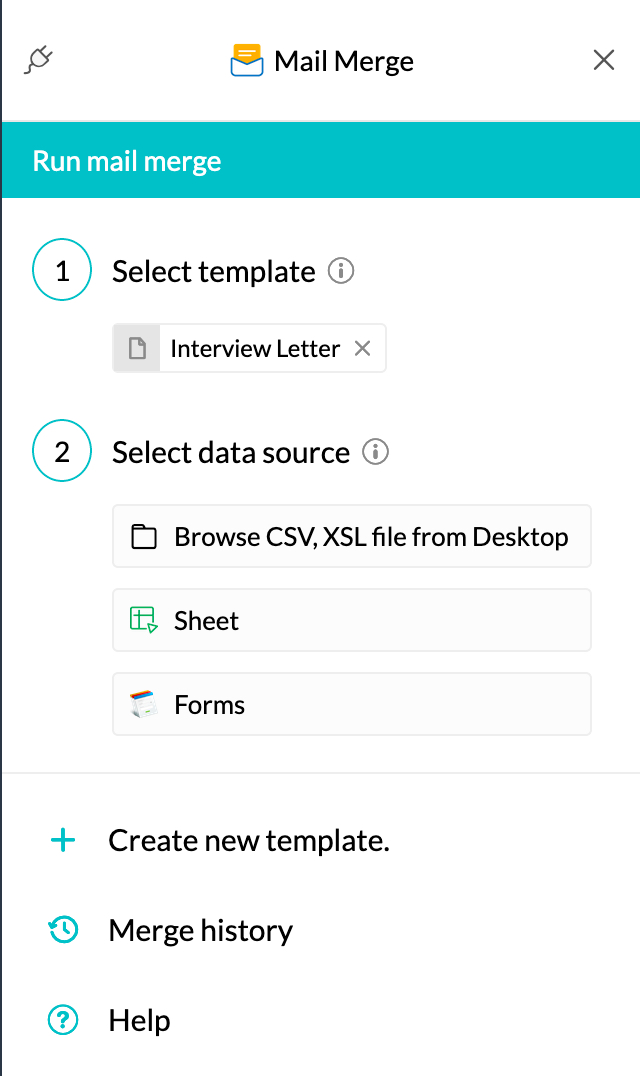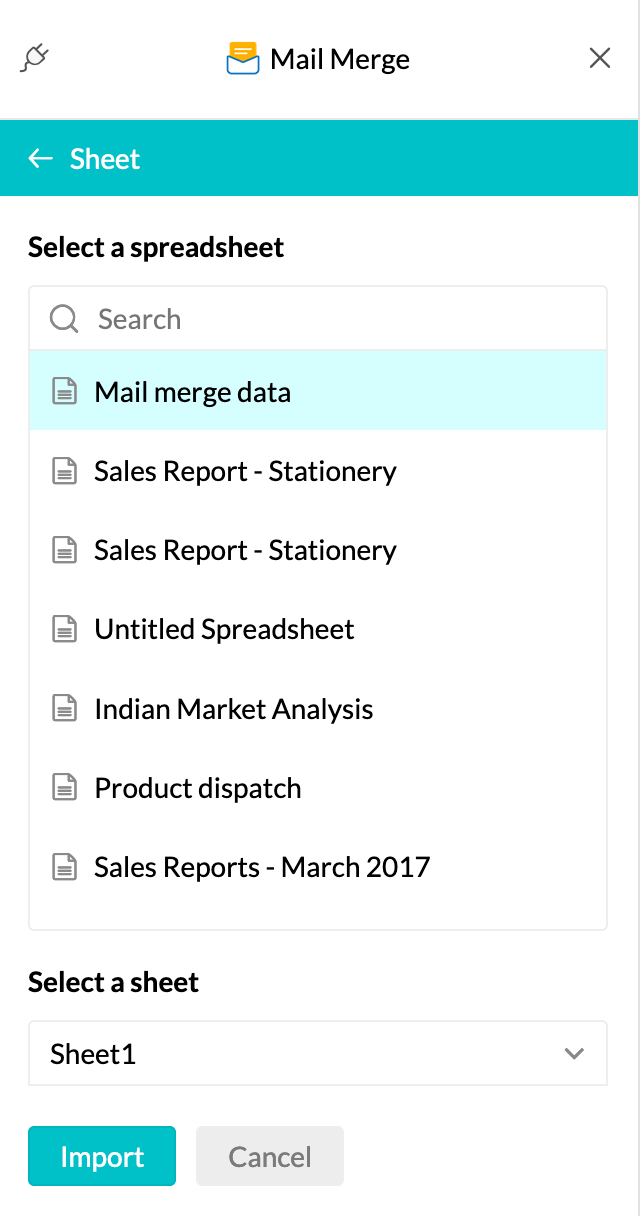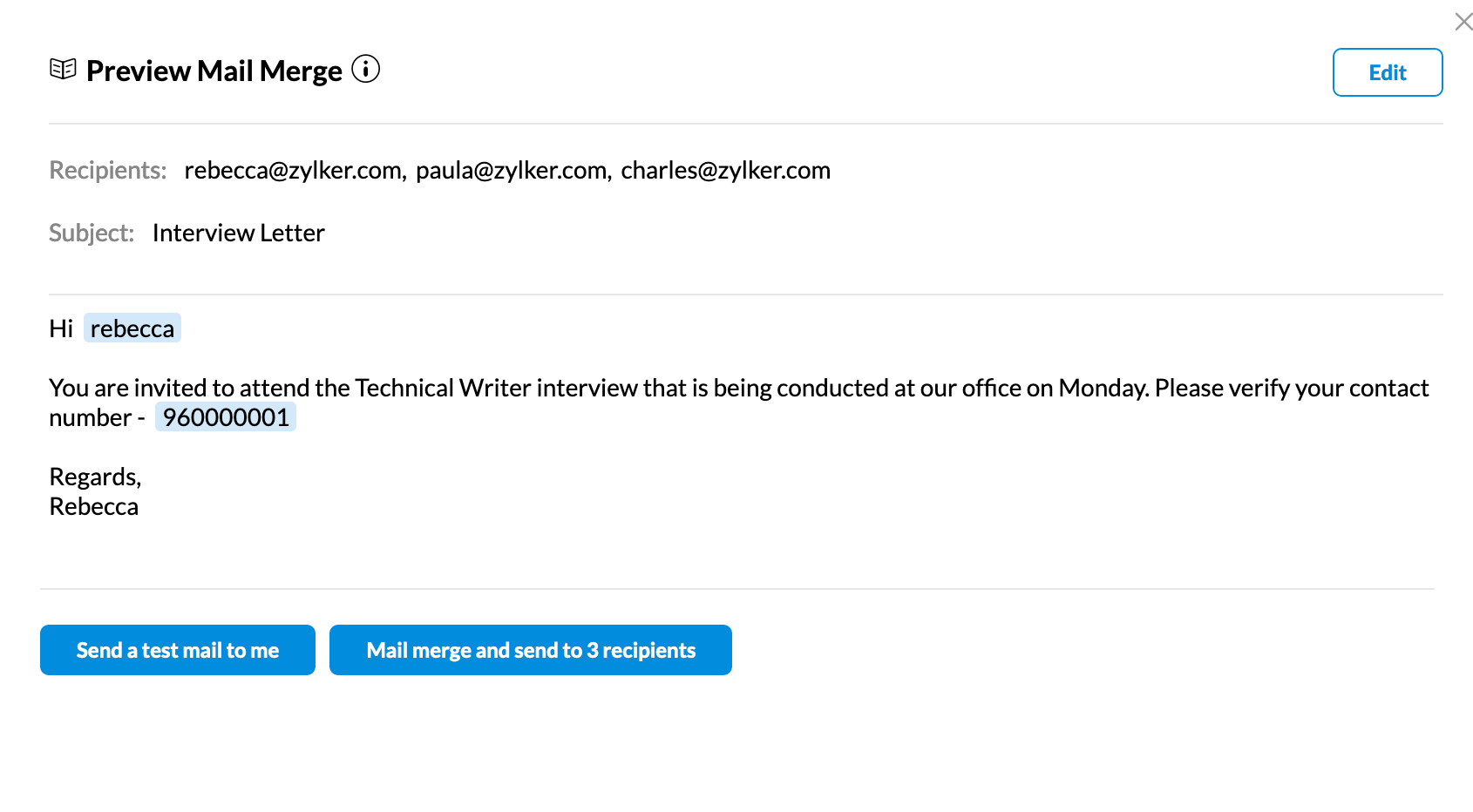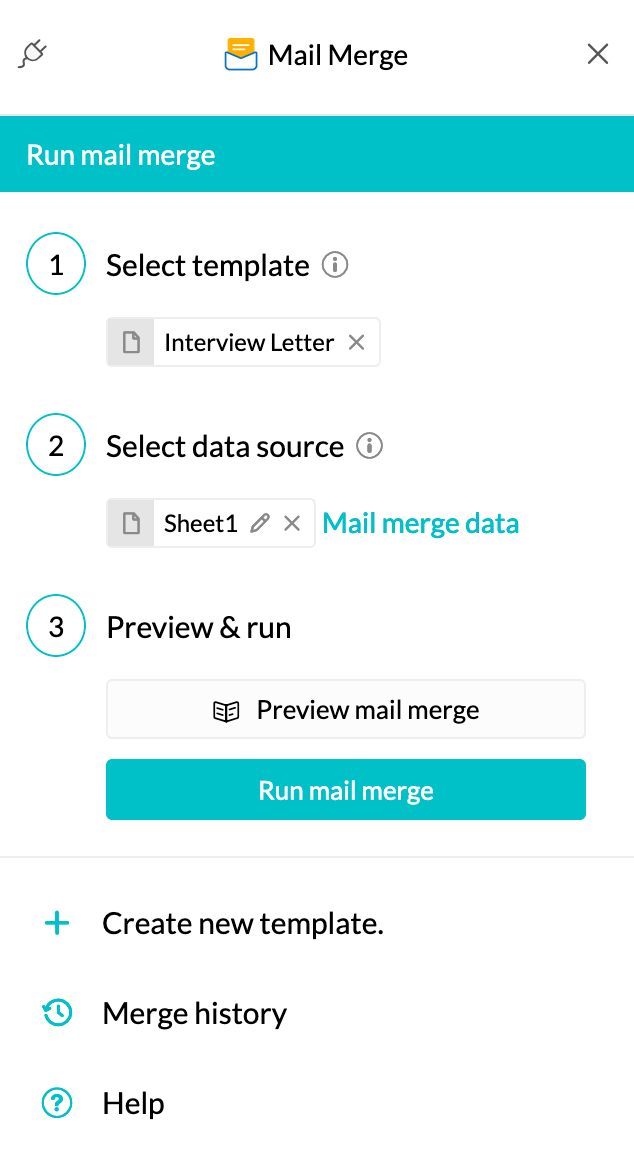Extensión de Mail Merge
Contenido
Descripción general
La combinación de correspondencia es el método de recopilación de datos desde una fuente (hoja de cálculo o formulario) y su inserción en un documento (en este caso, una plantilla de correo electrónico) para personalizarlos y enviarlos como un correo electrónico a varios destinatarios a la vez.
Por ejemplo, enviar una plantilla de correo electrónico a las personas con sus nombres mencionados en el correo electrónico. En la hoja de cálculo o el formulario, junto con la columna “Para” que contiene las direcciones de correo electrónico, puede crear otra columna para “Nombre” y asociar los valores ingresados en esa columna a las direcciones de correo electrónico en la columna “Para”.
Nota:
- La combinación de correspondencia está activada de forma predeterminada y puede utilizarse desde eWidget en Zoho Mail.
- Esta función está disponible en todos nuestros planes pagados.
- Los usuarios de Mail Lite pueden enviar correos electrónicos a hasta 250 destinatarios por día y los usuarios de Mail Premium pueden enviar correos electrónicos a hasta 500 destinatarios por día utilizando la combinación de correspondencia.
Requisitos previos:
- Un documento: en este caso, una plantilla de correo electrónico.
- Archivo de origen: un archivo de datos con valores variables como hojas de cálculo o formularios.
El archivo de origen debe contener un campo o columna llamado “Para” con las direcciones de los correos electrónicos de los destinatarios. En caso de que desee agregar más personalizaciones en el correo electrónico, debe agregar columnas o campos en su archivo de origen con los títulos correspondientes y sus detalles correspondientes. Después de eso, edite la plantilla para insertar estos campos ingresando el título del campo dentro de dos conjuntos de corchetes {{título}} en los lugares correspondientes de la plantilla.
Por ejemplo, cuando envía correos electrónicos masivos, si desea enviar el correo electrónico a cada destinatario por su nombre, puede agregar otra columna o campo titulado “Nombre” en su archivo de datos de origen y agregar los nombres de los destinatarios junto a las respectivas direcciones de correo electrónico. En la plantilla, ingrese {{Nombre}} en la ubicación apropiada para insertar los nombres de los destinatarios en su lugar cuando envíe el correo electrónico.
Uso de la combinación de correspondencia en Zoho Mail
- Inicie sesión en su cuenta de Zoho Mail.
- Navegue hasta el ícono de eWidget y seleccione Combinación de correspondencia en el menú de la aplicación
- Haga clic en Insertar plantilla y elija la plantilla que desee (también puede crear una nueva plantilla haciendo clic en la opción Crear plantilla).
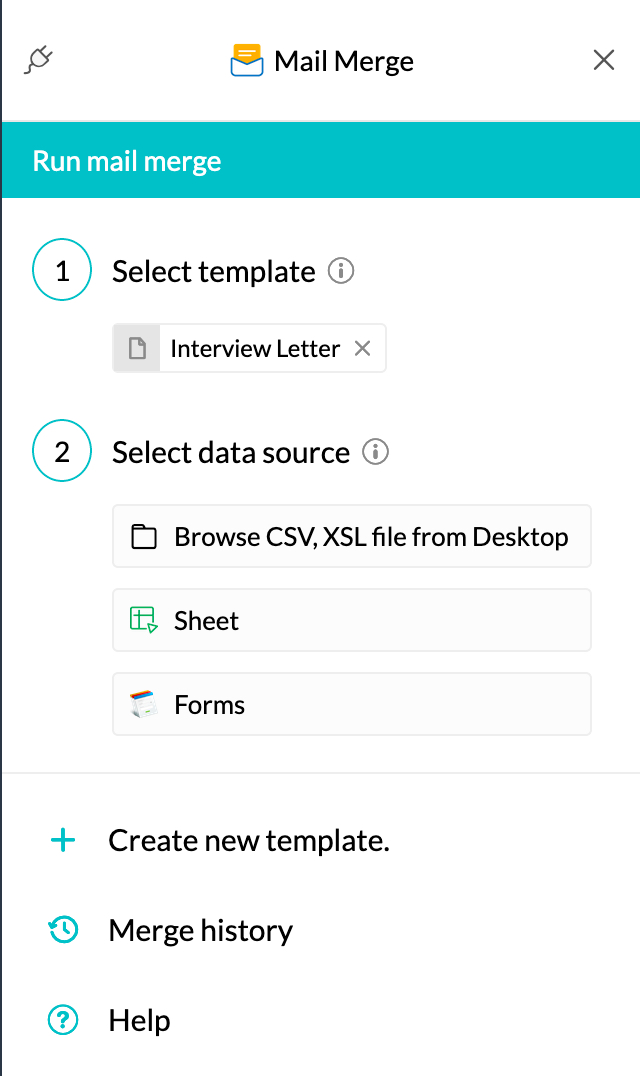
- Elija su fuente de datos. Puede utilizar Zoho Sheet o Forms, o bien cargar archivos CSV y XLS desde su dispositivo.
- Elija el archivo apropiado desde las opciones que aparecen en la lista. También puede visualizar la vista previa del archivo si se desplaza sobre él.
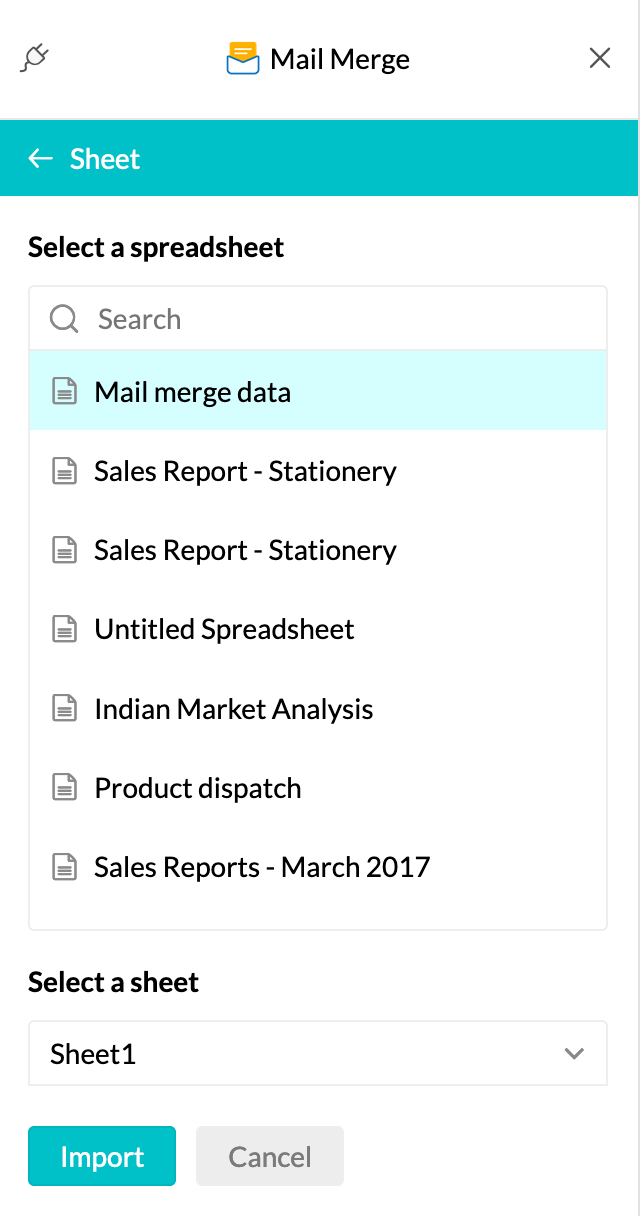
- Una vez seleccionado el archivo, haga clic en Importar.
- Se mostrará la vista previa de la plantilla de su correo electrónico (la opción Vista previa muestra el primer registro disponible y no los correos electrónicos individuales de todos los demás destinatarios).
- Puede editar la plantilla utilizando la opción Editar plantilla. Puede insertar otros campos, si los hubiera, desde su archivo de datos a la plantilla utilizando la opción Insertar campo.
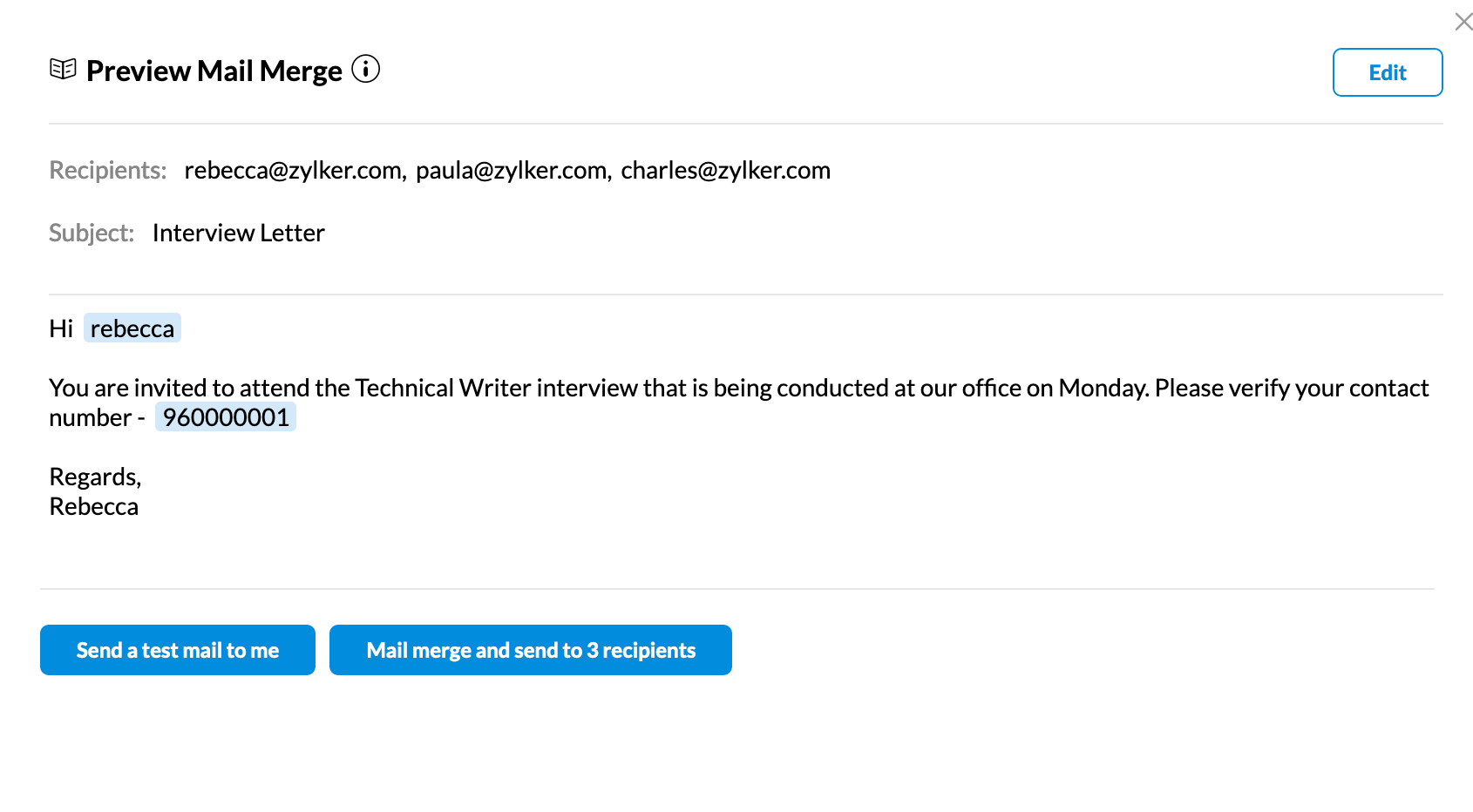
- Haga clic en Ejecutar combinación de correspondencia para comenzar a enviar los correos electrónicos masivos desde Zoho Mail.
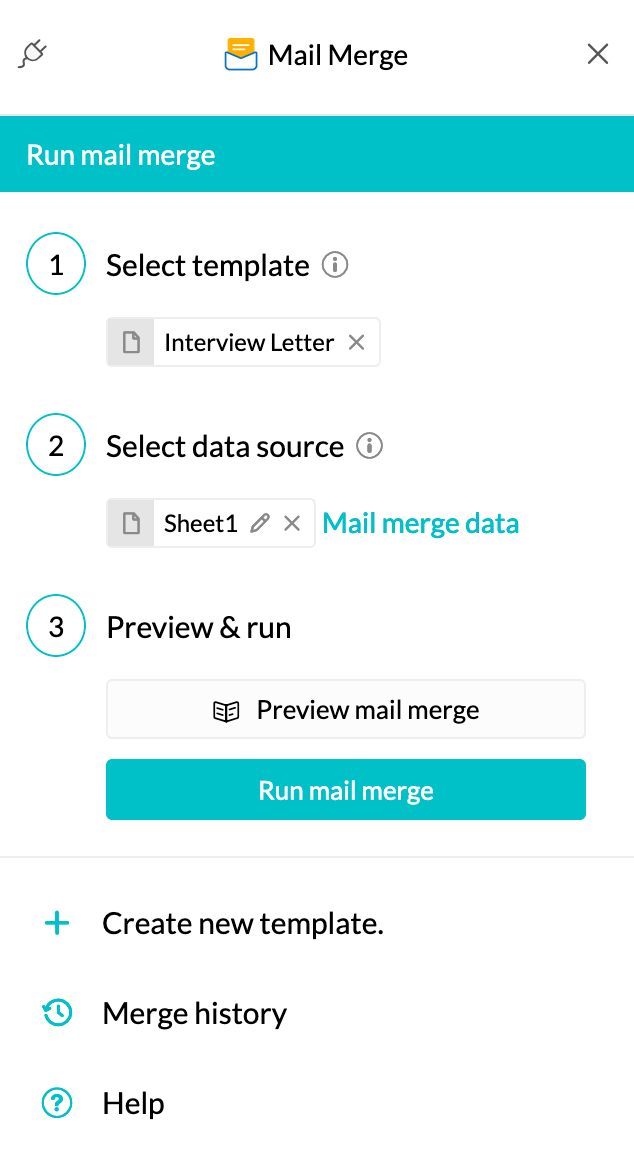
También puede enviarse un correo electrónico de prueba a usted mismo o enviar los correos electrónicos a los destinatarios desde la ventana de vista previa de combinación de correspondencia. Haga clic en la opción Vista previa de combinación de correspondencia para abrir la ventana de vista previa.
Historial de la combinación de correspondencia:
Puede ver el resumen del informe de los correos electrónicos masivos que ha enviado utilizando la combinación de correspondencia desde la opción Historial de la combinación de correspondencia. El título del informe es el asunto de su correo electrónico. Haga clic en el que sea relevante para ver las estadísticas del resumen del informe, que incluyen el asunto, el número de destinatarios, el número de correos electrónicos enviados, en cola y los errores. También puede utilizar filtros para ver los correos electrónicos enviados, retrasados y fallidos. Todos los correos electrónicos enviados utilizando la combinación de correspondencia aparecen en la carpeta Enviados de su buzón.